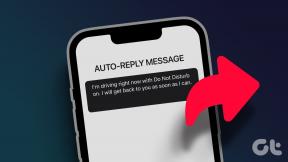Kako spremiti Dall-E 2 slike bez vodenog žiga
Miscelanea / / April 04, 2023
OpenAI je započeo revoluciju u navođenju masa da koriste AI u svakodnevnom životu. Proizvodi poput Dall-E 2 jasan su pokazatelj koliko je umjetna inteligencija napredovala i zaprepašteni smo kad vidimo rezultate. Međutim, ovi su alati relativno novi, tako da mnogi upiti kruže. A jedan takav upit je kako spremiti slike Dall-E 2 bez vodenog žiga.

U ovom članku ćemo vam pomoći preuzeti sliku generiranu Dall-E 2 bez vodenog žiga. Iako je prilično jednostavno i o tome ćete naučiti u sljedećih nekoliko odjeljaka članka, smijete li ukloniti vodeni žig sa slike Dall-E 2? Hajde da vidimo!
Također pročitajte: Kako besplatno koristiti Dall-E 2.
Je li legalno preuzeti sliku Dall-E 2 bez vodenog žiga
Dall-E 2 ima detaljnu politiku sadržaja o tome što treba i što ne treba raditi. Jasno su naveli nekoliko moralnih temelja kojih se trebate pridržavati dok koristite platformu kako bi se alati poput ovih mogli održati. Što se tiče vodenog žiga, evo što kaže politika sadržaja - možete ukloniti vodene žigove sa slika Dall-E 2.
Nema skrivenih odredbi ili uvjeta. Za to imaju odgovor u jednoj riječi Pravila sadržaja FAQ (kao što se vidi na slici ispod).
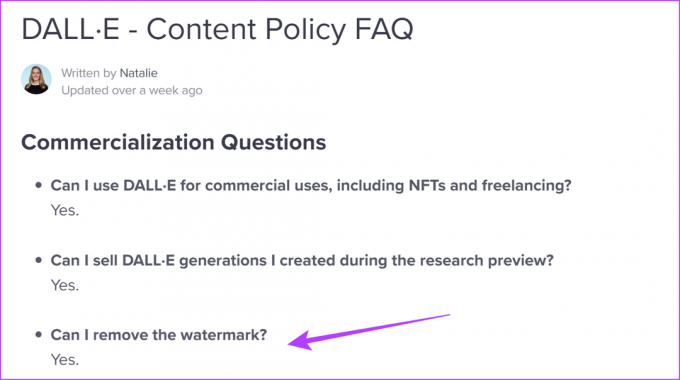
Međutim, uklanjanje vodenog žiga ne znači da zanemarite činjenicu da je sliku izradio AI. Politika sadržaja Dall-E 2 navodi da možete dijeliti sliku kako želite, ali savjetuju da jasno spomenete ulogu i uključenost umjetne inteligencije tijekom generiranja slike.
Imajte na umu da OpenAI ne posjeduje prava ni na jednu sliku, a slika je u potpunosti u vlasništvu kreatora. Sada kada imamo dobru jasnoću uklanjanja vodenog žiga sa slika Dall-E 2, pogledajmo postupak korak po korak.
Kako ukloniti vodeni žig sa Dall-E 2 slika
Postoje dva načina pomoću kojih možete spremiti Dall-E 2 slike bez vodenog žiga. U nastavku smo ilustrirali obje metode.
1. Upotrijebite opcije za razvojne programere za uklanjanje vodenog žiga
U ovoj metodi trebate koristiti opciju pregleda elementa u vašem web pregledniku. Evo kako.
Korak 1: Otvorite web stranicu Dall-E 2, generirajte slike iz upita i dodirnite sliku koju želite preuzeti.
Posjetite web stranicu Dall-E 2

Korak 2: Kliknite desnom tipkom miša i dodirnite Pregledaj/Provjeri element.
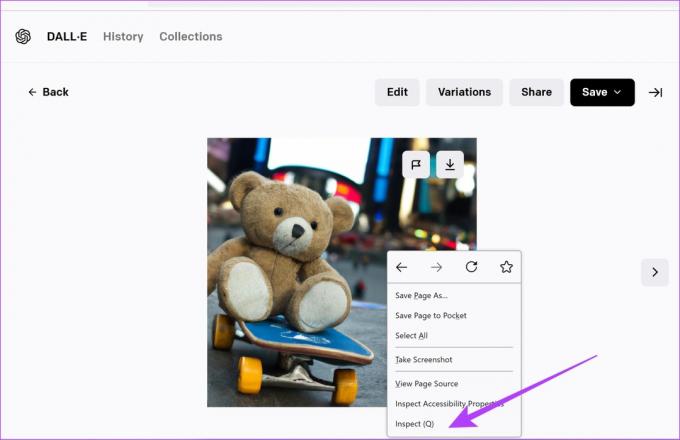
Korak 3: Na kartici Inspect ili Inspector pomaknite se prema dolje kako biste pronašli vezu za sliku. Bit će pod naslovom "

Korak 4: Desnom tipkom miša kliknite vezu i dodirnite 'Otvori vezu u novoj kartici'.

Korak 5: Slika bez vodenog žiga pojavit će se u novoj kartici. Desnom tipkom miša kliknite na nju i preuzmite sliku.

To je bio jedan od načina za spremanje Dall-E 2 slika bez vodenog žiga. Međutim, ako vam se ova metoda čini pomalo kompliciranom, možete upotrijebiti sljedeću.
2. Koristite Bookmarklet treće strane
Ova metoda uključuje dodavanje prilagođene knjižne oznake i njezino korištenje za preuzimanje slike. Knjižna oznaka u osnovi aktivira JavaScript funkciju koja uklanja vodeni žig sa slike.
Zahvaljujući programerima Bookmarkleta, lako je preuzeti sliku bez vodenog žiga.
Ilustrirali smo korake za Google Chrome. Međutim, ostaju slični i za druge preglednike. Suština je da trebate stvoriti novu oznaku ručnim dodavanjem veze i klikom na oznaku nakon generiranja slika.
Korak 1: Posjetite službenu stranicu Bookmarkleta i pomaknite se prema dolje kako biste pronašli crveni gumb na kojem piše "Dall-E Img Download".
Posjetite web mjesto Bookmarklet
Korak 2: Kliknite desnom tipkom miša i odaberite "Kopiraj adresu veze".
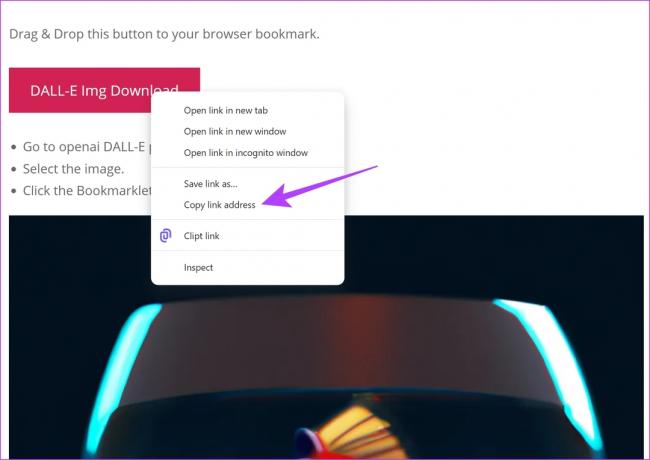
Korak 3: Dodirnite ikonu s tri točke u gornjem desnom kutu -> odaberite Oznake -> Upravitelj oznaka.

Korak 4: Nakon što se otvori upravitelj oznaka, dodirnite ikonu s tri točke da biste dodali novu oznaku.
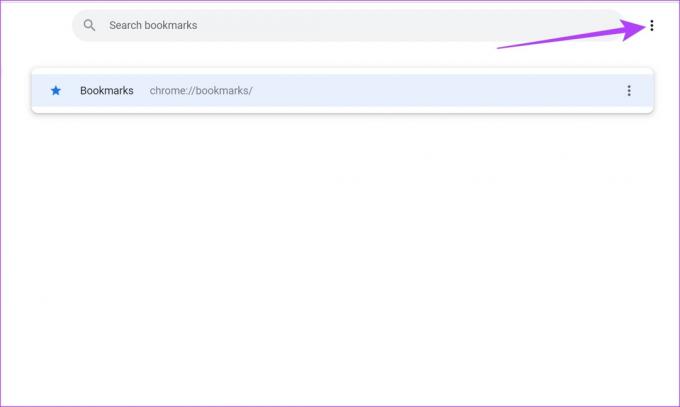
Korak 5: Dodirnite "Dodaj novu oznaku".
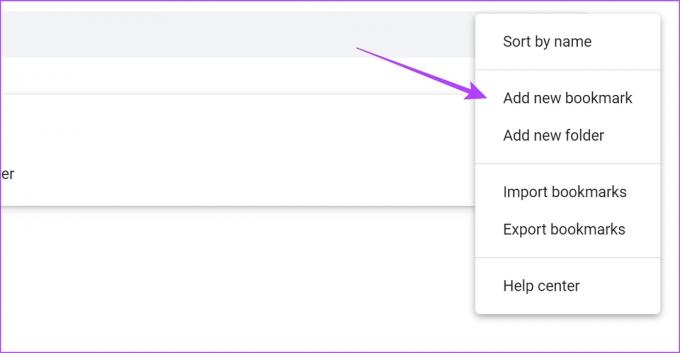
Korak 6: Zalijepite kopiranu vezu ispod URL polja i dodijelite joj prepoznatljiv naziv. Dodirnite Spremi.
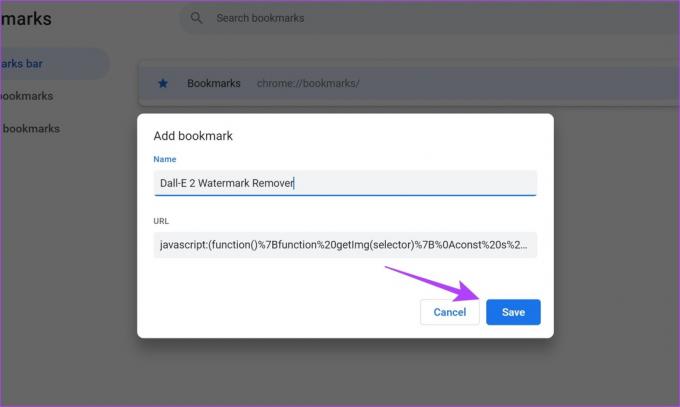
Vaša je oznaka sada spremljena u vašem pregledniku.
Korak 7: Vratite se na rezultate generiranja slike na Dall-E 2.
Korak 8: Odaberite sliku koju želite preuzeti bez vodenog žiga.

Korak 9: Sada morate aktivirati oznaku. Dodirnite ikonu s tri točke – > Oznake -> Odaberite novostvorenu oznaku.
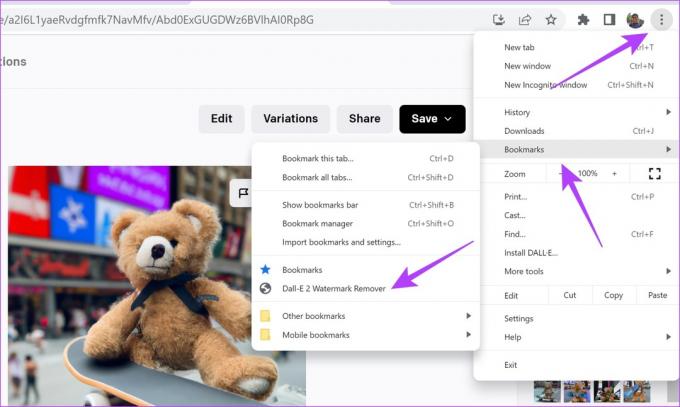
Korak 10: Vaša slika bez vodenog žiga otvorit će se u novoj kartici. Kliknite desnom tipkom za preuzimanje i spremanje slike.
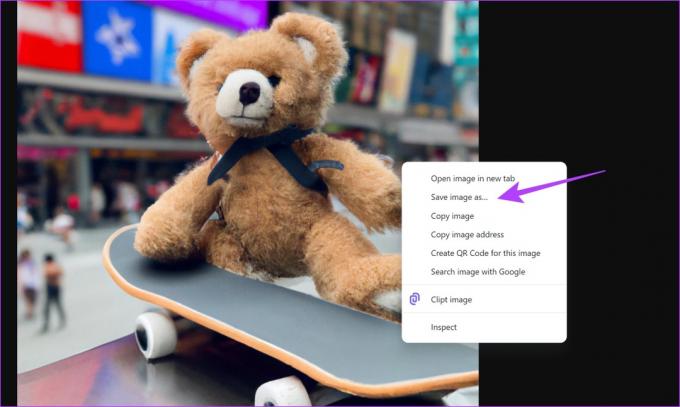
To je sve što trebate znati o tome kako spremiti Dall-E 2 slike bez vodenog žiga. Međutim, ako imate još pitanja u vezi s istim, možete pročitati naš odjeljak s često postavljanim pitanjima u nastavku.
Često postavljana pitanja o Dall-E 2 slikama
Da, postoje vodeni žigovi i na plaćenoj verziji.
Da, Dall-E 2 je program otvorenog koda.
Prema zadanim postavkama, Dall-E 2 slike su veličine 1024x1024p.
Preuzmite Dall-E 2 slike bez vodenog žiga
Nadamo se da vam je ovaj članak pomogao u preuzimanju Dall-E 2 slika bez vodenog žiga. Bilo bi lako kada bi Dall-E 2 ponudio opciju unutar same aplikacije, ali oni radije dodaju vodeni žig.
Stoga morate upotrijebiti ova rješenja za uklanjanje vodenog žiga. Ali na kraju rade prilično dobro i vrijede nekoliko dodatnih klikova! Evo još korisnih savjete za stvaranje zapanjujućih slika s Dall-E 2.
Zadnje ažuriranje 1. veljače 2023
Gornji članak može sadržavati pridružene veze koje pomažu u podršci Guiding Tech. Međutim, to ne utječe na naš urednički integritet. Sadržaj ostaje nepristran i autentičan.
Napisao
Supreeth Koundinya
Supreeth je izvanredni fanatik tehnologije i zabavlja se s njom još od djetinjstva. Trenutno radi ono što najviše voli - piše o tehnologiji u Guiding Techu. On je bivši inženjer strojarstva i dvije je godine radio u industriji električnih vozila.